使用“路径参数”卷展栏可以控制沿着放样对象路径在各个间隔期间的图形位置。
界面

在“路径参数”卷展栏中,可以控制沿着放样对象路径在不同间隔期间的多个图形位置。
- 路径
-
通过输入值或拖动微调器来设置路径的级别。如果“捕捉”处于启用状态,该值将变为上一个捕捉的增量。该路径值依赖于所选择的测量方法。更改测量方法将导致路径值的改变。
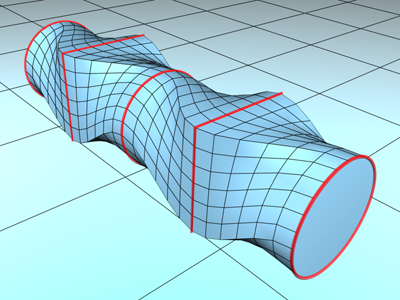
在该路径的不同位置插入不同的图形
- 捕捉
-
用于设置沿着路径图形之间的恒定距离。该捕捉值依赖于所选择的测量方法。更改测量方法也会更改捕捉值以保持捕捉间距不变。
- 启用
-
当启用“启用”选项时,“捕捉”处于活动状态。默认设置为禁用状态。
- 百分比
-
将路径级别表示为路径总长度的百分比。
- 距离
-
将路径级别表示为路径第一个顶点的绝对距离。
- 路径步数
-
将图形置于路径步数和顶点上,而不是作为沿着路径的一个百分比或距离。
当“路径步数”处于启用状态时,以下情况将发生:
- 该路径微调器指定了沿路径的步长。第一步,在 0 点,也就是第一个顶点处。
- 该步长的总数,包括顶点,出现在“路径”微调器旁边的圆括号内。
- 在当前路径级别成为一个步长时,用标准的黄色“X”表示,当其成为一个顶点时,用小长方体状“X”表示。
- 使用“获得图形”将选中的图形放置到指定的步数或路径的顶点上。
- “蒙皮参数”卷展栏上的“自适应路径步数”不可用。(如果可用,路径步数和图形会沿路径改变位置,具体情况取决于自适应算法的结果。)
在使用“路径步数”选项时,请注意以下情况:
- 在放样对象已经包含一个或多个图形的情况下,切换到“路径步数”时,会弹出一个警告消息框,告知该操作可能会重新定位图形。这是因为路径步数是有限制的,并且在一个步长或顶点上只能有一个图形。另一方面,“百分比”和“距离”选项将提供一个几乎无限数量的放置图形的级别。因此,如果将“百分比”或“距离”更改为“路径步数”,则必须将图形移动到现有的步数。如果有有更多的图形移动到附近步数,则结果是在一个步长上有更多的图形。不过,从“路径步数”切换至“百分比”或者“距离”,始终执行此操作也不会丢失数据。
- 如果在“路径步数”模式下调整“路径步数”微调器,则可能会更改图形的位置。一个警告消息框会提醒此情况。
- 如果在“路径步数”模式下设置路径的拓扑动画(如设置多边形的边数的动画),图形可能在附近跳动并试图找到一个合理的位置,则结果是在相同路径级别上有更多的图形。
- 拾取图形
-
将路径上的所有图形设置为当前级别。当在路径上拾取一个图形时,将禁用“捕捉”,且路径设置为拾取图形的级别,会出现黄色的 X。“拾取图形”仅在“修改”面板中可用。
- 上一个图形
-
从路径级别的当前位置上沿路径跳至上一个图形上。黄色 X 出现在当前级别上。单击此按钮可以禁用“捕捉”。
- 下一个图形
-
从路径层级的当前位置上沿路径跳至下一个图形上。黄色 X 出现在当前级别上。单击此按钮可以禁用“捕捉”。